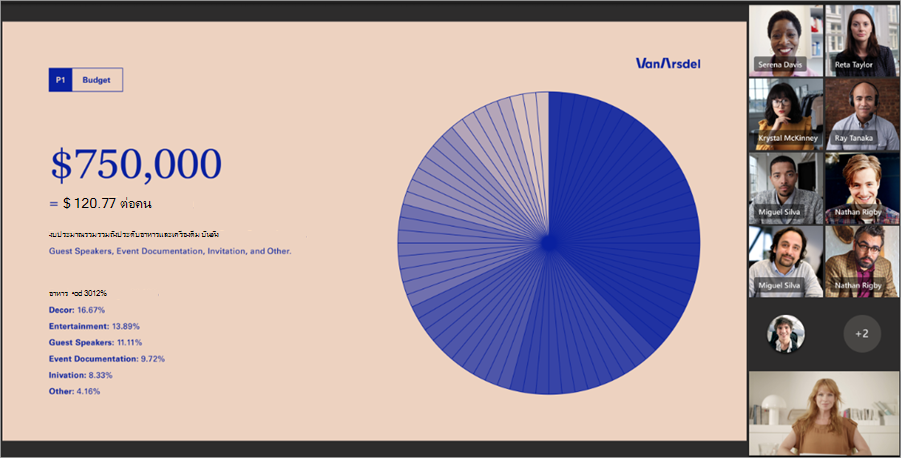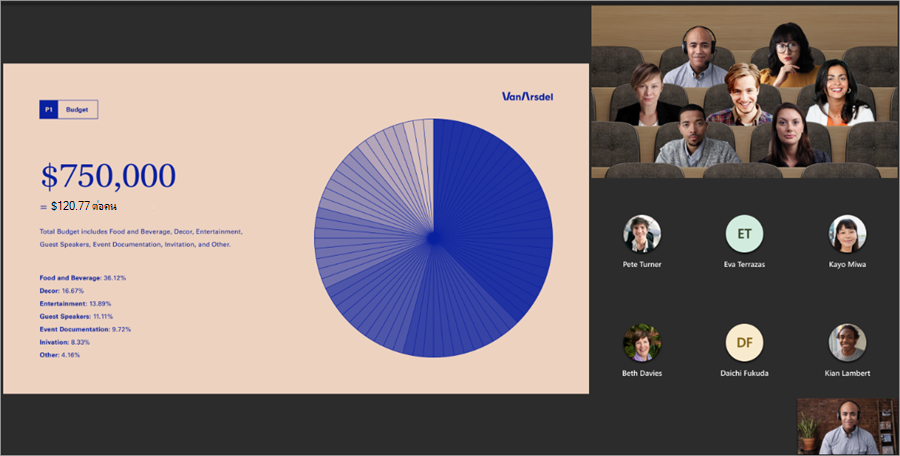กําหนดมุมมองการประชุมของคุณเองใน Microsoft Teams
การประชุม Teams ได้รับการออกแบบใหม่เพื่อนําเนื้อหาที่แชร์มาอยู่ตรงกลางและเน้นผู้พูดที่ใช้งานอยู่ เมื่อคุณเข้าร่วมการประชุม Teams Teams จะคาดการณ์อย่างชาญฉลาดถึงสิ่งที่คุณต้องการดูและปรับขนาดรูปขนาดย่อและเนื้อหาของผู้เข้าร่วมตามสถานการณ์
เมื่อมีคนแชร์เนื้อหาเช่นงานนําเสนอ Teams จะปรับเค้าโครงให้เหมาะสมเพื่อทําให้เนื้อหานั้นมีขนาดใหญ่ที่สุดเท่าที่จะเป็นไปได้ในขณะที่แสดงผู้เข้าร่วมวิดีโอเพิ่มเติม
ในโหมดร่วมกัน Teams จะเพิ่มขนาดของวิดีโอเพื่อให้คุณสามารถดูใบหน้าของบุคคลในขณะที่ดูเนื้อหาที่แชร์ได้
มุมมองการประชุมเหล่านี้จะแสดงตามค่าเริ่มต้น แต่ต่อไปนี้เป็นบางสิ่งที่คุณสามารถกําหนดเองได้ในการประชุมของคุณ
เมื่อต้องการปักหมุดวิดีโอของคุณเอง ให้ทําดังนี้
-
โฮเวอร์เหนือฟีดวิดีโอของคุณ
-
เลือก ตัวเลือกเพิ่มเติม
-
เลือก ปักหมุดให้ฉัน
-
เมื่อต้องการถอนการตรึงตัวคุณเอง ให้โฮเวอร์เหนือฟีดวิดีโอของคุณ และเลือก ตัวเลือกเพิ่มเติม
เมื่อต้องการปักหมุดวิดีโอของบุคคลอื่น ให้ทําดังนี้
-
โฮเวอร์เหนือฟีดวิดีโอของพวกเขา
-
เลือก ตัวเลือกเพิ่มเติม
-
เลือก ปักหมุดให้ฉัน
-
เมื่อต้องการถอนการตรึงบุคคล ให้โฮเวอร์เหนือฟีดวิดีโอของพวกเขา และเลือก ตัวเลือกเพิ่มเติม
สปอตไลต์ฟีดวิดีโอของใครบางคนเพื่อเน้นให้ทุกคนในการประชุมโดดเด่น ผู้จัดการประชุมและผู้นําเสนอสามารถสปอตไลต์ฟีดวิดีโอของทุกคน รวมถึงฟีดวิดีโอของตนเองได้
เมื่อต้องการสปอตไลต์ฟีดวิดีโอ:
-
โฮเวอร์เหนือฟีดวิดีโอและเลือก ตัวเลือกเพิ่มเติม
-
เลือก สปอตไลต์ สําหรับทุกคน
-
เมื่อต้องการนําฟีดวิดีโอออกจากสปอตไลต์ ให้โฮเวอร์เหนือตัวดึงข้อมูลนั้น และเลือก ตัวเลือกเพิ่มเติม
People ยังสามารถออกจากสปอตไลต์ได้ด้วยการเลือก ออกจากสปอตไลต์
สําหรับรายละเอียดเพิ่มเติม ให้ดู สปอตไลต์วิดีโอของบุคคลอื่นในการประชุม Teams
เปลี่ยนการวางแนวของผู้เข้าร่วมการประชุมไปที่ด้านบนของหน้าจอของคุณเพื่อรักษาการสบตากับผู้อื่นได้ดียิ่งขึ้นในขณะที่เนื้อหากําลังถูกแชร์
เมื่อคุณอยู่ในการประชุม ให้ไปที่ตัวควบคุมการประชุมของคุณ แล้วเลือก ดู
มุมมองแกลเลอรีขนาดใหญ่จะพร้อมใช้งานเมื่อผู้ใช้อย่างน้อยสิบคนเปิดกล้อง เมื่อผู้เข้าร่วมมากกว่า 49 คนเข้าร่วมการประชุม Teams ให้ดูผู้เข้าร่วมทั้งหมดในแกลเลอรีที่มีหน้า
เมื่อต้องการเข้าสู่มุมมองแกลเลอรีขนาดใหญ่ ให้เลือก มุมมอง
เมื่อต้องการเปลี่ยนจํานวนผู้เข้าร่วมที่คุณสามารถดูได้ในครั้งเดียว ให้เลือก ดู
เมื่อคุณอยู่ในการประชุมที่มีมุมมองแกลเลอรีและมีคนแชร์เนื้อหา ตามค่าเริ่มต้นเนื้อหาจะปรากฏตรงกลางของมุมมองการประชุมและวิดีโอของคุณย้ายไปด้านข้างหรือด้านบน
เลือกวิดีโอของผู้เข้าร่วมในมุมมองแกลเลอรีเพื่อสลับเนื้อหาที่แชร์กับแกลเลอรี การดําเนินการนี้จะนําวิดีโอของผู้เข้าร่วมไปที่กึ่งกลางของมุมมองการประชุมและย้ายเนื้อหา เช่น เดสก์ท็อปที่แชร์ หรืองานนําเสนอ PowerPoint ไปยังด้านข้างหรือด้านบนของมุมมองการประชุม
เมื่อต้องการนําเนื้อหาที่แชร์กลับมาที่กึ่งกลางของมุมมองการประชุมของคุณ ให้เลือกเนื้อหาเพื่อสลับกลับเข้าไปใหม่